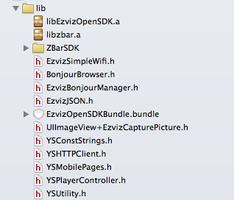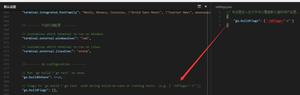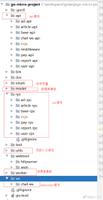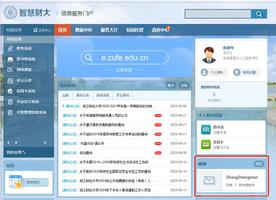如何在Google文档上进行悬挂缩进?
悬挂缩进是指文本的第二行和后续行向右缩进。唯一的第一行将达到整页的边距。用户可以像在任何其他文字处理程序上一样轻松地在 Google 文档上使用悬挂缩进。许多刚接触悬挂缩进的用户想知道在 Google 文档中哪里可以找到这个选项以及如何使用它。在本文中,我们将向您展示在文档中使用悬挂缩进的简单步骤。
在 Google 文档上使用悬挂缩进
可以在Google 文档的格式菜单中找到悬挂缩进选项。有两种方法可以将悬挂缩进应用于段落。一种是将打字光标指向段落的开头,然后应用悬挂缩进。另一种是简单地选择整个段落,然后应用悬挂缩进。如果您仍在该段之后写作,您还必须禁用悬挂缩进,因为它可能仍将其格式化为悬挂缩进。现在按照以下步骤,看看它是如何工作的:
- 打开浏览器并转到Google 文档。如果您尚未登录,请使用您的Gmail帐户登录。
- 打开已经可用的文档,或者您可以简单地创建一个新文档。
注意:如果您正在创建一个新的缩进,请键入要在其上使用悬挂缩进的文本。
- 现在选择段落或只需单击段落的开头。如果您将它应用于多个段落,则只需选择所有段落。
- 单击格式菜单,选择对齐和缩进选项,然后单击缩进选项。
- 只需单击特殊缩进下拉菜单并选择悬挂缩进选项。您可以将0.5保留为默认值。
- 单击“应用”按钮,您会注意到您的段落应用了一个悬挂缩进。但是,悬挂缩进将自动应用于您在本段下方所写的任何内容。
- 您可以通过执行与上述相同的步骤并选择Special indent to none来关闭新段落的悬挂缩进。它将变回默认缩进。
以上是 如何在Google文档上进行悬挂缩进? 的全部内容, 来源链接: utcz.com/dzbk/941180.html